أفضل 6 إصلاحات للشاشة السوداء مع الصوت في Amazon Prime Video على Apple TV 4K
منوعات / / April 05, 2023
يتيح لك تطبيق Amazon Prime Video على جهاز Apple TV 4K مشاهدة أفلامك وبرامجك التلفزيونية المفضلة بتنسيقات Dolby Vision و Dolby Atmos. إذا كان أفراد عائلتك أو أصدقاؤك يستخدمون حساب Prime Video الخاص بك ، فيمكن لجميع المستخدمين تعيينه أيقونات ملف تعريف مختلفة.

لكن بعض المستخدمين لديهم تم الإبلاغ عنها في منتديات مجتمع Apple الرسمية يمكنهم سماع الصوت ورؤية الترجمة بشاشة سوداء مع Prime Video. إذا واجهت نفس الخطأ ، فإليك بعض الحلول العملية لمساعدتك في حل مشكلة الشاشة السوداء مع الصوت في Amazon Prime Video على Apple TV 4K.
1. تحقق من اتصالك بالإنترنت
أولاً وقبل كل شيء ، يجب عليك التحقق من قوة اتصالك بالإنترنت. تحتاج إلى توصيل Apple TV 4K الخاص بك باتصال إنترنت عالي السرعة لدفق المحتوى من تطبيقات مثل Prime Video بأفضل جودة ممكنة. بعيدا التحقق من سرعة الإنترنت لديك على جهاز الكمبيوتر أو الهاتف المحمول ، إليك كيفية التحقق من قوة إشارة الإنترنت على جهاز Apple TV 4K.
الخطوة 1: على الشاشة الرئيسية لجهاز Apple TV 4K ، انتقل إلى الإعدادات.

الخطوة 2: قم بالتمرير لأسفل وحدد الشبكة.

الخطوه 3: ضمن الحالة ، تحقق من قوة إشارة شبكة Wi-Fi المتصلة.

إذا كانت قوة الإشارة لديك منخفضة ، فنحن نقترح تقريب Apple TV 4K الخاص بك من جهاز التوجيه ، خاصة إذا كنت تستخدم نطاق تردد 5 جيجاهرتز.
2. تغيير إعدادات تشغيل الفيديو الخاص بك
بعد ترتيب سرعات الإنترنت لديك ، ستحتاج إلى التحقق من إعدادات التشغيل الحالية لجهاز Apple TV 4K. نظرًا لأن Prime Video يضم أفلامًا وعناوين برامج تلفزيونية يتم بثها بتقنية HDR و Dolby Vision ، يمكنك المحاولة تغيير تنسيق التشغيل إلى 4K SDR 60Hz (حدد 50 هرتز لمنطقة أوروبا) لأفضل ما يمكن خبرة. إليك كيفية القيام بذلك.
الخطوة 1: على الشاشة الرئيسية لجهاز Apple TV 4K ، افتح تطبيق "الإعدادات".

الخطوة 2: حدد الفيديو والصوت.

إذا قمت بتحديد Dolby Vision افتراضيًا ، فسيؤدي ذلك إلى تعتيم واجهة Apple TV 4K بالكامل وتشغيل التطبيقات بما في ذلك Prime Video.
الخطوه 3: حدد التنسيق.

الخطوة الرابعة: قم بالتمرير لأسفل وحدد 4K SDR 60Hz أو 50Hz (حسب منطقتك).
الخطوة الخامسة: ارجع وحدد مطابقة المحتوى.

الخطوة السادسة: تمكين "مطابقة النطاق الديناميكي" و "مطابقة معدل الإطارات".

الخطوة السابعة: أغلق الإعدادات وافتح Prime Video للتحقق من حل المشكلة.

3. تحقق من كابل HDMI الخاص بك
للاستمتاع بالمحتوى بأفضل دقة تشغيل ممكنة ، تحتاج إلى كبل HDMI عالي السرعة متصل بجهاز Apple TV 4K. قد يكون استخدام كبل HDMI قديم هو سبب مواجهتك لمشكلة الشاشة السوداء مع الصوت. نظرًا لأنك لا تحصل على كبل HDMI في العلبة مع Apple TV 4K ، فإننا نقترح عليك شراء كابل HDMI 2.1 لتمكين دعم عرض النطاق الترددي العالي.
4. فرض الإنهاء وإعادة تشغيل تطبيق Prime Video
كما هو الحال في جهاز iPhone و Mac ، يمكنك فرض إنهاء أحد التطبيقات على Apple TV 4K إذا بدأ في العمل. إذا كنت تحصل على شاشة سوداء مع صوت في Prime Video على Apple TV 4K ، فيمكنك محاولة فرض الإنهاء وإعادة تشغيل التطبيق. لاحظ أن هذه الميزة لن تعمل إلا إذا قمت بتمكين النقر واللمس لجهاز التحكم عن بُعد الخاص بـ Apple TV.
الخطوة 1: اضغط على أيقونة التلفزيون في جهاز التحكم عن بعد الخاص بـ Apple TV مرتين للكشف عن نوافذ تطبيقات الخلفية.

الخطوة 2: استخدم زر التنقل الأيسر للبحث عن تطبيق Prime Video.

الخطوه 3: اسحب لأعلى نافذة تطبيق Prime Video لفرض إنهاء التطبيق.

الخطوة الرابعة: أعد فتح Prime Video وتحقق من حل المشكلة.

5. تحديث تطبيق Prime Video
إذا لم تنجح الحلول المذكورة أعلاه ، فيمكنك تحديث تطبيق Prime Video. يمكنك أيضًا تمكين ميزة التحديث التلقائي للتطبيقات المثبتة على جهاز Apple TV 4K. إليك الطريقة.
الخطوة 1: افتح الإعدادات على Apple TV 4K الخاص بك.

الخطوة 2: قم بالتمرير لأسفل وحدد التطبيقات.

الخطوه 3: حدد تحديث التطبيقات تلقائيًا لتمكين الميزة.

للتحقق يدويًا من تحديثات التطبيق ، إليك الخطوات.
الخطوة 1: افتح App Store على جهاز Apple TV 4K.

الخطوة 2: حدد مشتراة من شريط القوائم العلوي.

الخطوه 3: حدد كل التطبيقات من القائمة اليسرى.

الخطوة الرابعة: تحقق مما إذا كان تحديث الإصدار متاحًا لـ Prime Video.
الخطوة الخامسة: بعد تثبيت التحديثات ، أعد تشغيل تطبيق Prime Video وتحقق من حل المشكلة.

6. تحديث tvOS
نقترح أيضًا تحديث إصدار tvOS حيث قد تكون هذه مشكلة متعلقة بالنظام تسبب خطأ التشغيل هذا في Prime Video.
الخطوة 1: افتح الإعدادات على Apple TV 4K الخاص بك.

الخطوة 2: قم بالتمرير لأسفل وحدد النظام.

الخطوه 3: حدد تحديثات البرامج.

الخطوة الرابعة: حدد تحديث البرنامج.

الخطوة الخامسة: في حالة توفر تحديث ، حدد تنزيل وتثبيت.
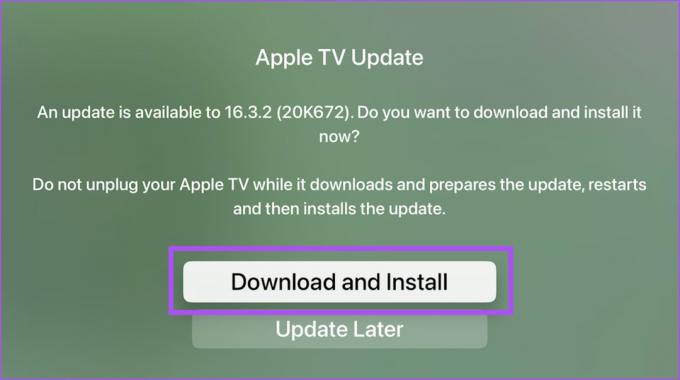
الخطوة السادسة: بعد تثبيت تحديثات tvOS ، افتح Prime Video وتحقق من حل المشكلة.

استمتع بوقت الذروة
يجب أن تجعلك هذه الحلول تتخلص من الشاشة السوداء مع أخطاء الصوت في Prime Video. يمكنك أيضا قراءة منشوراتنا إذا لا يعمل Dolby Atmos على Apple TV 4K الخاص بك.
تم التحديث الأخير في 20 فبراير 2023
قد تحتوي المقالة أعلاه على روابط تابعة تساعد في دعم Guiding Tech. ومع ذلك ، فإنه لا يؤثر على نزاهة التحرير لدينا. يظل المحتوى غير متحيز وأصيل.
كتب بواسطة
باوروش تشودري title = "view>
إزالة الغموض عن عالم التكنولوجيا بأبسط طريقة وحل المشكلات اليومية المتعلقة بالهواتف الذكية وأجهزة الكمبيوتر المحمولة وأجهزة التلفزيون ومنصات بث المحتوى.



